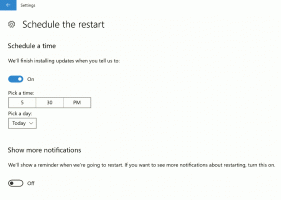Създайте пряк път за защита на системата в Windows 10
Ако използвате функцията за възстановяване на системата в Windows 10, за да върнете операционната си система до последната известна стабилна точка, когато е работила правилно, може да се интересувате от създаването на пряк път за защита на системата, който отваря раздела Защита на системата директно в системата Имоти. Ето как може да се направи.
Преди да започнете, уверете се, че имате Възстановяването на системата е активирано. Възстановяването на системата не е нова функция на Windows 10. Тази технология беше въведена през 2000 г. с Windows Millenium Edition. Тя ви позволява да върнете инсталираната операционна система до предишното състояние. Възстановяването на системата създава точки за възстановяване, които поддържат пълно състояние на настройките на системния регистър, драйвери и различни системни файлове. Потребителят може да върне операционната система до една от точките за възстановяване, ако Windows 10 стане нестабилен или не може да се стартира.
За да създадете пряк път за защита на системата в Windows 10, направете следното.
Щракнете с десния бутон върху празното място на работния плот. Изберете Нов - Пряк път в контекстното меню (вижте екранната снимка).
В целевото поле за пряк път въведете или копирайте и поставете следното:
%windir%\System32\SystemPropertiesProtection.exe
Използвайте реда „Защита на системата“ без кавички като име на прекия път. Всъщност можете да използвате всяко име, което искате. Щракнете върху бутона Готово, когато сте готови.
Сега щракнете с десния бутон върху прекия път, който сте създали, и изберете Свойства. В раздела Пряк път можете да посочите нова икона, ако желаете.
Щракнете върху OK, за да приложите иконата, след това щракнете върху OK, за да затворите диалоговия прозорец със свойства на пряк път.
Когато щракнете двукратно върху прекия път, който сте създали, той ще отвори аплета за защита на системата вместо вас.